- Giới thiệu
-
 Dịch vụ máy chủ ảo tiết kiệm đến 90% chi phí cho doanh nghiệp
Dịch vụ máy chủ ảo tiết kiệm đến 90% chi phí cho doanh nghiệp Lưu trữ dữ liệu đối tượng không giới hạn và truy xuất dữ liệu liên tục
Lưu trữ dữ liệu đối tượng không giới hạn và truy xuất dữ liệu liên tục Nâng cao năng lực, tính sẵn sàng của ứng dụng
Nâng cao năng lực, tính sẵn sàng của ứng dụng Tích hợp với máy chủ ảo dành cho 3D Rendering, AI hay ML
Tích hợp với máy chủ ảo dành cho 3D Rendering, AI hay ML Sản phẩm hợp tác giữa FPT Cloud và CyRadar, cung cấp dịch vụ tường lửa với khả năng bảo vệ mạnh mẽ cho các ứng dụng web
Sản phẩm hợp tác giữa FPT Cloud và CyRadar, cung cấp dịch vụ tường lửa với khả năng bảo vệ mạnh mẽ cho các ứng dụng web Sản phẩm hợp tác giữa FPT Cloud và CyRadar, dịch vụ cung cấp khả năng rà quét toàn diện, phân tích chi tiết và đánh giá lỗ hổng bảo mật để tăng cường an ninh thông tin cho hệ thống ứng dụng doanh nghiệp
Sản phẩm hợp tác giữa FPT Cloud và CyRadar, dịch vụ cung cấp khả năng rà quét toàn diện, phân tích chi tiết và đánh giá lỗ hổng bảo mật để tăng cường an ninh thông tin cho hệ thống ứng dụng doanh nghiệp Sao lưu và khôi phục dữ liệu tức thời, an toàn và toàn vẹn dữ liệu
Sao lưu và khôi phục dữ liệu tức thời, an toàn và toàn vẹn dữ liệu Giải pháp làm việc từ xa hiệu quả và an toàn cho doanh nghiệp
Giải pháp làm việc từ xa hiệu quả và an toàn cho doanh nghiệp
 Dịch vụ máy chủ ảo tiên tiến với khả năng mở rộng nhanh chóng
Dịch vụ máy chủ ảo tiên tiến với khả năng mở rộng nhanh chóng Hiệu năng mạnh mẽ với hạ tầng riêng biệt
Hiệu năng mạnh mẽ với hạ tầng riêng biệt
 Tích hợp với máy chủ ảo dành cho 3D Rendering, AI hay ML
Tích hợp với máy chủ ảo dành cho 3D Rendering, AI hay ML Dịch vụ máy chủ ảo tiết kiệm đến 90% chi phí cho doanh nghiệp
Dịch vụ máy chủ ảo tiết kiệm đến 90% chi phí cho doanh nghiệp Nâng cao năng lực, tính sẵn sàng của ứng dụng
Nâng cao năng lực, tính sẵn sàng của ứng dụng Sao lưu và khôi phục dữ liệu tức thời, an toàn và toàn vẹn dữ liệu
Sao lưu và khôi phục dữ liệu tức thời, an toàn và toàn vẹn dữ liệu Dịch vụ dự phòng & khôi phục hệ thống nhanh chóng
Dịch vụ dự phòng & khôi phục hệ thống nhanh chóng Lưu trữ khối đa dạng thông lượng và dung lượng cho mọi nhu cầu
Lưu trữ khối đa dạng thông lượng và dung lượng cho mọi nhu cầu Lưu trữ dữ liệu đối tượng không giới hạn và truy xuất dữ liệu liên tục
Lưu trữ dữ liệu đối tượng không giới hạn và truy xuất dữ liệu liên tục Sản phẩm hợp tác giữa FPT Cloud và CyRadar, dịch vụ cung cấp khả năng rà quét toàn diện, phân tích chi tiết và đánh giá lỗ hổng bảo mật để tăng cường an ninh thông tin cho hệ thống ứng dụng doanh nghiệp
Sản phẩm hợp tác giữa FPT Cloud và CyRadar, dịch vụ cung cấp khả năng rà quét toàn diện, phân tích chi tiết và đánh giá lỗ hổng bảo mật để tăng cường an ninh thông tin cho hệ thống ứng dụng doanh nghiệp Sản phẩm hợp tác giữa FPT Cloud và CyRadar, cung cấp dịch vụ tường lửa với khả năng bảo vệ mạnh mẽ cho các ứng dụng web
Sản phẩm hợp tác giữa FPT Cloud và CyRadar, cung cấp dịch vụ tường lửa với khả năng bảo vệ mạnh mẽ cho các ứng dụng web Dịch vụ tường lửa thông minh cho các ứng dụng web - Giải pháp bảo mật đột phá với sự hợp tác giữa FPT Cloud và Penta Security.
Dịch vụ tường lửa thông minh cho các ứng dụng web - Giải pháp bảo mật đột phá với sự hợp tác giữa FPT Cloud và Penta Security. Dịch vụ bảo mật tường lửa thế hệ mới
Dịch vụ bảo mật tường lửa thế hệ mới Lưu trữ, quản lý, và bảo mật các Docker Images
Lưu trữ, quản lý, và bảo mật các Docker Images Nền tảng Kubernetes an toàn, bảo mật, ổn định, hiệu năng cao
Nền tảng Kubernetes an toàn, bảo mật, ổn định, hiệu năng cao Tăng tốc phát triển ứng dụng yêu cầu hiệu năng cao bằng dịch vụ Kubernetes tích hợp với vi xử lý cao cấp GPU
Tăng tốc phát triển ứng dụng yêu cầu hiệu năng cao bằng dịch vụ Kubernetes tích hợp với vi xử lý cao cấp GPU Giám sát và triển khai cơ sở dữ liệu như Kafka,..
Giám sát và triển khai cơ sở dữ liệu như Kafka,..
 Giám sát và triển khai cơ sở dữ liệu Redis, Cassandra, ...
Giám sát và triển khai cơ sở dữ liệu Redis, Cassandra, ...
 Giám sát và triển khai cơ sở dữ liệu xử lý phân tích trực tuyến
Giám sát và triển khai cơ sở dữ liệu xử lý phân tích trực tuyến
 Giám sát và triển khai cơ sở dữ liệu MySQL, Postgres, SQLserver, MariaDB,...
Giám sát và triển khai cơ sở dữ liệu MySQL, Postgres, SQLserver, MariaDB,... Giám sát và triển khai cơ sở dữ liệu truy vấn thông tin
Giám sát và triển khai cơ sở dữ liệu truy vấn thông tin
 Giám sát và triển khai cơ sở dữ liệu chuỗi thời gian
Giám sát và triển khai cơ sở dữ liệu chuỗi thời gian
 Giám sát hệ thống và tài nguyên toàn diện trên mọi nền tảng
Giám sát hệ thống và tài nguyên toàn diện trên mọi nền tảng Giải pháp quản lý sự cố thông minh
Giải pháp quản lý sự cố thông minh Dịch vụ tự động khởi tạo, duy trì, quản lý và bảo vệ các API ở mọi quy mô
Dịch vụ tự động khởi tạo, duy trì, quản lý và bảo vệ các API ở mọi quy mô Dịch vụ cung cấp giải pháp khởi tạo và quản lý FPT ArgoCD được tạo ra từ dự án mã nguồn mở Argo
Dịch vụ cung cấp giải pháp khởi tạo và quản lý FPT ArgoCD được tạo ra từ dự án mã nguồn mở Argo Nền tảng đồng bộ hóa cơ sở dữ liệu theo thời gian thực.
Nền tảng đồng bộ hóa cơ sở dữ liệu theo thời gian thực. Nền tảng xử lý dữ liệu lớn mạnh mẽ và linh hoạt
Nền tảng xử lý dữ liệu lớn mạnh mẽ và linh hoạt Nền tảng hội thoại thông minh gắn kết khách hàng trên mọi nền tảng
Nền tảng hội thoại thông minh gắn kết khách hàng trên mọi nền tảng Xác thực nhanh chóng, dễ dàng, tối ưu chi phí
Xác thực nhanh chóng, dễ dàng, tối ưu chi phí Nâng tầm trải nghiệm khách hàng
Nâng tầm trải nghiệm khách hàng
 Trích xuất dữ liệu vượt mọi giới hạn
Trích xuất dữ liệu vượt mọi giới hạn
 Chuyển văn bản thành giọng nói tiếng Việt với ngữ điệu tự nhiên.
Chuyển văn bản thành giọng nói tiếng Việt với ngữ điệu tự nhiên. - Bảng giá
- Sự kiện
RSS là gì? Cách hoạt động và hướng dẫn sử dụng RSS
RSS là gì? Cách hoạt động và hướng dẫn sử dụng RSS
RSS là một tệp văn bản XML được sử dụng để tạo kênh thông tin giúp người dùng dễ tiếp cận và tìm kiếm nội dung cần thiết. Để hiểu hơn RSS là gì và cách hoạt động cũng như lợi ích của RSS, khách hàng hãy cùng FPT Cloud theo dõi nội dung được tổng hợp dưới đây.
1. RSS là gì?
RSS (Really Simple Syndication/Rich Site Summary) là một tệp văn bản XML giúp người dùng tạo kênh tóm tắt thông tin trên trang web để người đọc tiếp cận, tìm kiếm và truy cập, theo dõi nội dung dễ dàng hơn.
Tệp văn bản XML (eXtensible Markup Language) là ngôn ngữ đánh dấu mở rộng có khả năng truyền và đọc dữ liệu thường được sử dụng để trao đổi thông tin và tương tác giữa các trang web.
RSS cho phép các blogger, nhà sản xuất nội dung tự động cung cấp thông tin, nội dung để mọi người đọc trên feed reader, trong email hoặc các thiết bị khác. Đồng thời người dùng có thể theo dõi các website yêu thích mà không cần phải đánh dấu trang hay cập nhật thủ công.
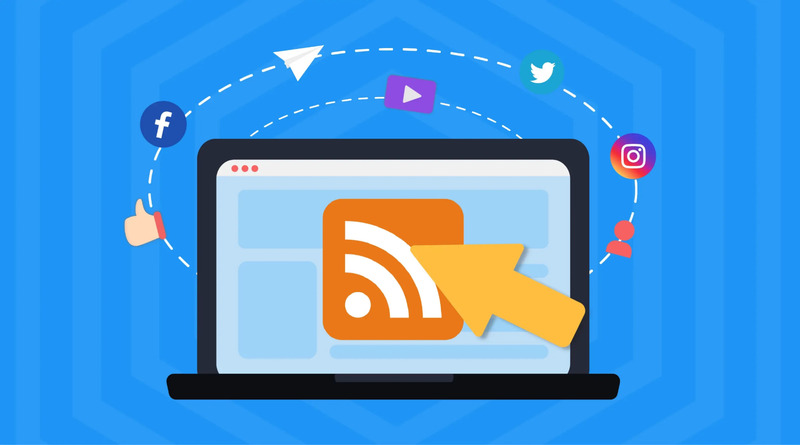
>>> Xem thêm: Proxy là gì? Tính năng, cách hoạt động và cài đặt Proxy
2. Cách hoạt động của RSS
RSS hoạt động bằng cách tạo thông tin tóm tắt với văn bản định dạng XML có cấu trúc. Cách hoạt động của RSS đơn giản, rút gọn nội dung, thông tin trên các trang web điện tử và chỉ có các mục quan trọng gồm: tiêu đề, tác giả, ngày tháng, nội dung tóm tắt, đường dẫn đến bài viết đầy đủ.
RSS sẽ loại bỏ các yếu tố không cần thiết như định dạng trang trí, hình ảnh, video,... Các nội dung này chỉ được theo dõi khi người đọc truy cập bài viết đầy đủ. Ngoài ra, RSS cho phép người dùng gắn thẻ các trang web khác vào trang chủ.
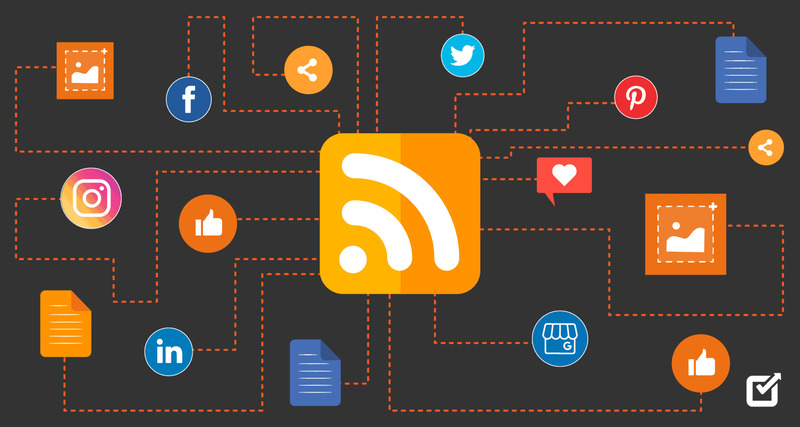
3. Lợi ích của RSS đối với người dùng website
Việc sử dụng RSS sẽ mang đến cho người dùng web nhiều lợi ích như:
Tiết kiệm thời gian
Khi đăng ký các kênh RSS của các trang web, người dùng sẽ nhận thông tin mới nhất trực tiếp trên điện thoại và máy tính mà không cần phải truy cập trực tiếp vào các trang tin để kiểm tra. Điều này giúp người dùng tiết kiệm thời gian truy cập và tìm kiếm thông tin.
Cập nhật thông tin nhanh chóng
Thông tin mới nhất được cập nhật tự động trên RSS mỗi khi trang web có nội dung mới được đưa lên. Nhờ đó, người dùng sẽ không bị bỏ qua thông tin quan trọng nào từ các trang web yêu thích của mình.
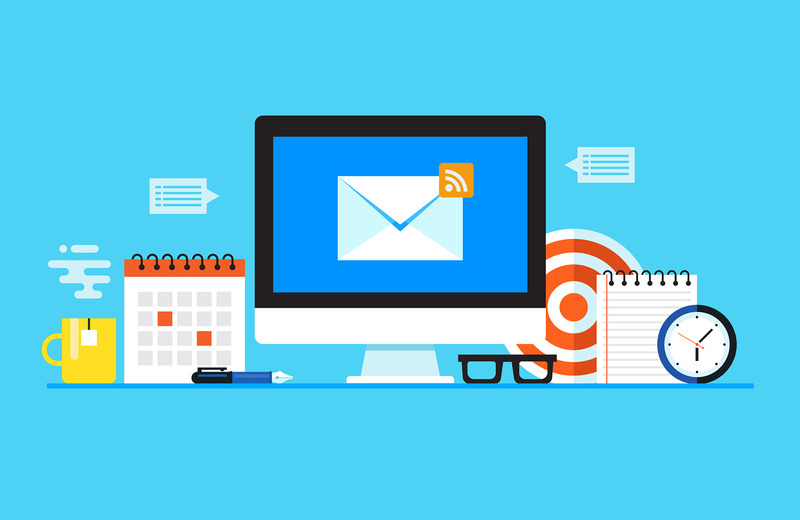
Chỉnh sửa nội dung
Khi sử dụng RSS, người dùng có thể điều chỉnh nội dung theo nhu cầu và sở thích của cá nhân. Chỉ cần đăng ký các kênh RSS trên web quan tâm, người dùng sẽ chỉ nhận các thông tin được cập nhật mới nhất về chủ đề đó.
Đồng thời, người dùng có thể loại bỏ các thông tin không liên quan, không quan trọng đối với mình để tập trung vào những nội dung cần thiết.
Tiết kiệm lưu lượng 4G, băng thông
Người dùng chỉ cần tải các nội dung mới được cập nhật trên RSS mà không cần phải tải các trang web đầy đủ để tìm kiếm và theo dõi thông tin mới. Điều này giúp người dùng tiết kiệm được lưu lượng 4G trên điện thoại và băng thông.
Hỗ trợ việc SEO
Các kênh RSS liên kết trực tiếp với bài viết của trang web sẽ tăng kết quả tìm kiếm và khả năng xuất hiện của của trang web trên Google. Nhờ đó, lượng truy cập website, blog tăng lên giúp người dùng có nhiều cơ hội tiếp cận và thu hút nhiều khách hàng mới.
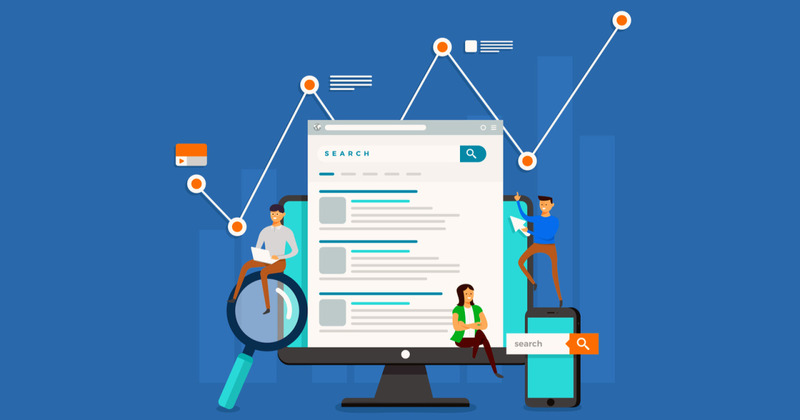
>>> Xem thêm: Platform là gì? Tổng hợp 10 mô hình Platform nổi bật
4. Cách sử dụng RSS chi tiết
Để sử dụng RSS phát triển trang web, người dùng hãy tham khảo 2 cách sử dụng RSS dưới đây.
4.1. Hướng dẫn sử dụng RSS
Khi sử dụng RSS, khách hàng cần thực hiện theo hướng dẫn sau:
- Bước 1: Tải RSS Feed Reader từ cửa hàng Chrome và cài đặt
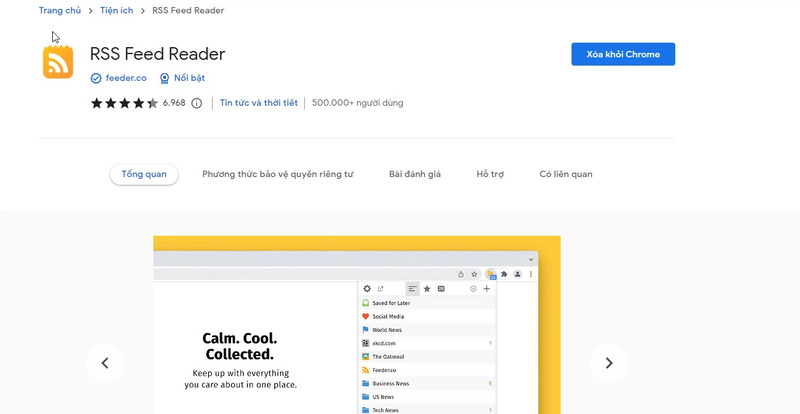
- Bước 2: Thêm RSS lên thanh công cụ Chrome để thao tác dễ dàng, đơn giản hơn
- Bước 3: Truy cập vào website muốn bật RSS để cập nhật thông tin
- Bước 4: Ấn chọn biểu tượng RSS, chọn (+) (Add feed) để thêm vào RSS Feed Reader
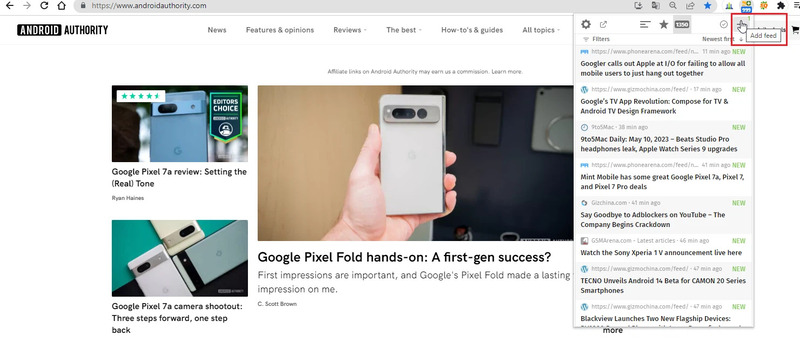
- Bước 5: Chọn Follow
- Bước 6: Chọn Settings để cài đặt thời gian thông báo gồm 30 phút, 1 tiếng hoặc hơn.
Lưu ý: Các thông báo sẽ được hiển thị dưới dạng pop-up qua Google Chrome hoặc người dùng có thể chọn RSS để xem toàn bộ tất cả các thông báo mới nhất.
4.2. Cách sử dụng RSS cho WordPress
Để dụng sử RSS cho WordPress, người dũng cần thực hiện theo 4 bước cơ bản dưới đây:
- Bước 1: Truy cập và trang web yêu thích
- Bước 2: Chọn Subscribe website trên phần mềm Feed Reader
- Bước 3: Cấu hình lại Feed Reader để thông báo nội dung mới được cập nhật tự động thông qua điện thoại hoặc email
- Bước 4: Mở Feed Reader xem nội dung mới nhất
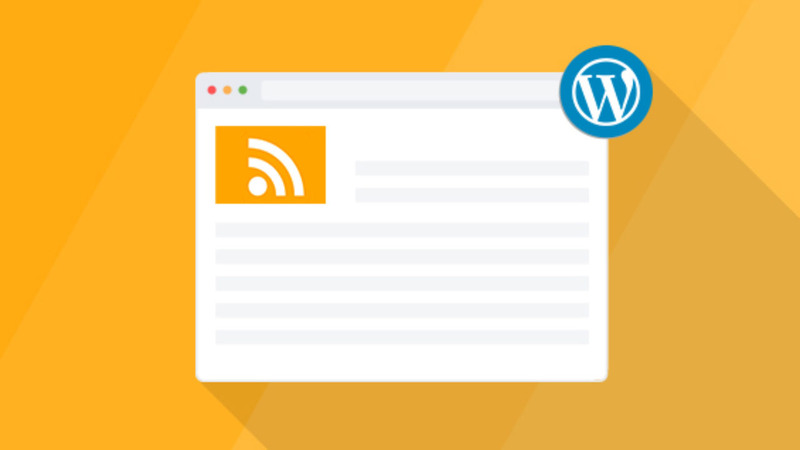
Bài viết liên quan:
- Reboot là gì? Hướng dẫn cách Reboot đơn giản
- Backend là gì? Vai trò và cách trở thành lập trình Backend
Với những thông tin trên đây, FPT Cloud mong rằng khách hàng đã có lời giải đáp RSS là gì. RSS là một công cụ tiện lợi giúp người dùng theo dõi, truy cập các nội dung mới nhất từ các trang web yêu thích của mình từ nhiều người khác nhau.

Có thể bạn quan tâm





